文章詳情頁
如何在Win10系統中重置Linux子系統?Linux子系統重置教程分享
瀏覽:5日期:2022-09-14 08:47:31
相信有了解的朋友都清楚,除了注銷Linux子系統的發行版外,用戶在Win10系統中還可以將其重置為默認值。那么,該怎么操作呢?針對這一問題,小編今天為大家帶來了Linux子系統重置教程分享,有需要的朋友可以稍作參考。
方法步驟
打開系統設置窗口,依次點擊“應用”、“應用和功能”;
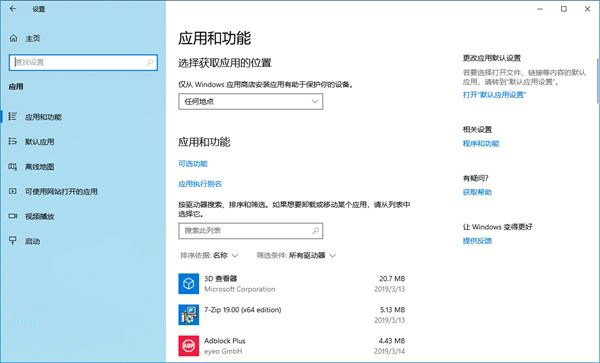
滑動右側窗口,找到已安裝的Linux子系統;
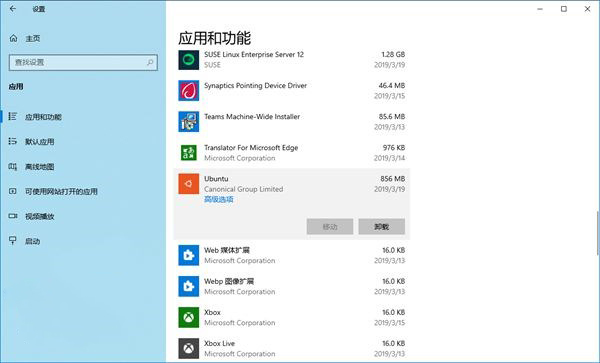
這里以“Ubuntu”為例,雙擊打開,并點擊“高級選項”鏈接;
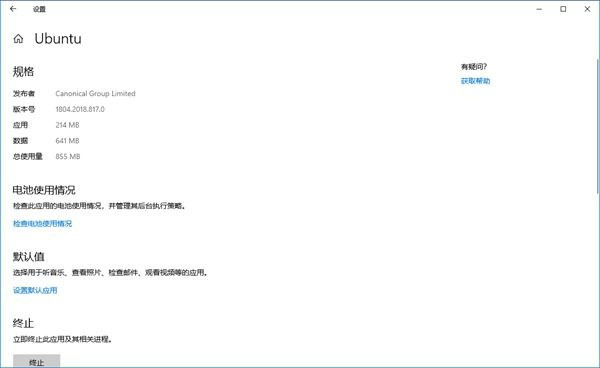
這時可以看到終止(位于標題“終止”下)、“修復”(位于標題“重置”下)、“重置”(位于標題“重置”下)和“卸載”(位于標題“卸載”下)共四個按鈕;

點擊“重置”標題下的“重置”按鈕,并在新窗口彈出后按下“重置”按鈕;
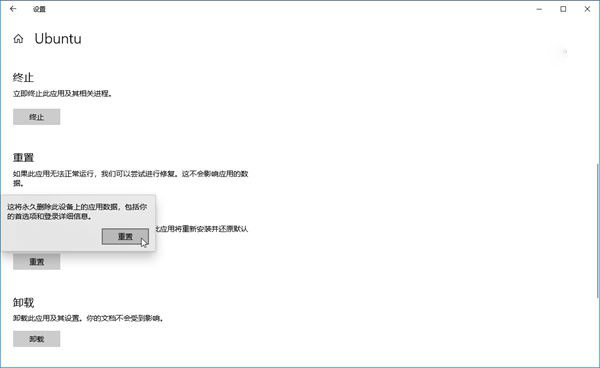
當重置操作完成時,可以在重置按鈕的右側看到一個對號標志。
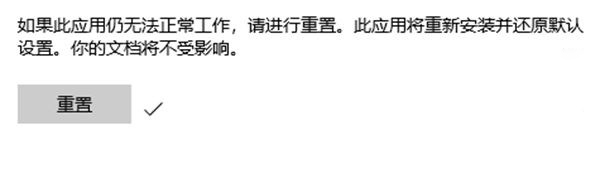
另外,當用戶開啟剛剛被重置過的Linux子系統,這個干凈的子系統就會全新安裝,然后要求用戶從頭開始配置了。
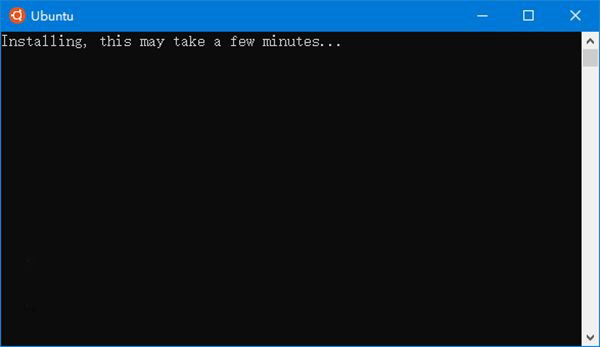
相關文章:
1. mac安全模式怎么進入? Mac系統進入安全模式方法2. 微軟Win11專業版即將默認禁用 SMB 來賓認證服務3. deepin linux怎么切換到root權限? Deepin切換root用戶的技巧4. deepin文件有個鎖頭怎么刪除? deepin刪除帶鎖頭文件的技巧5. Mac無線網絡怎么設置?蘋果Mac電腦無線網絡設置教程6. 深度操作系統20.5發布 deepin 20.5更新內容匯總7. 在FreeBSD 8.1下搭建Git服務器步驟8. 深度操作系統Deepin20.2.1發布(附下載和更新日志)9. Linux Mint系統輸入法怎么刪除? Linux Mint刪除多余輸入法的技巧10. Win11 正式版 Build 22621.1105一月累積更新補丁KB5022303發布(附完整更新日志)
排行榜

 網公網安備
網公網安備